PS中如何保存gif图片?
溜溜自学 平面设计 2022-05-09 浏览:2893
大家好,我是小溜,gif是帧动画的一种,PS可以将制作的帧动画保存为gif格式,但很多小伙伴都不知道该如何操作,那么下面就让小溜来教大家如何保存吧!希望本文能对大家带来帮助。
想要更深入的了解“PS”可以点击免费试听溜溜自学网课程>>
工具/软件
电脑型号:联想(Lenovo)天逸510S;系统版本:Windows7;软件版本:PS CS6
方法/步骤
第1步
将帧动画做好之后点击——文件选项。
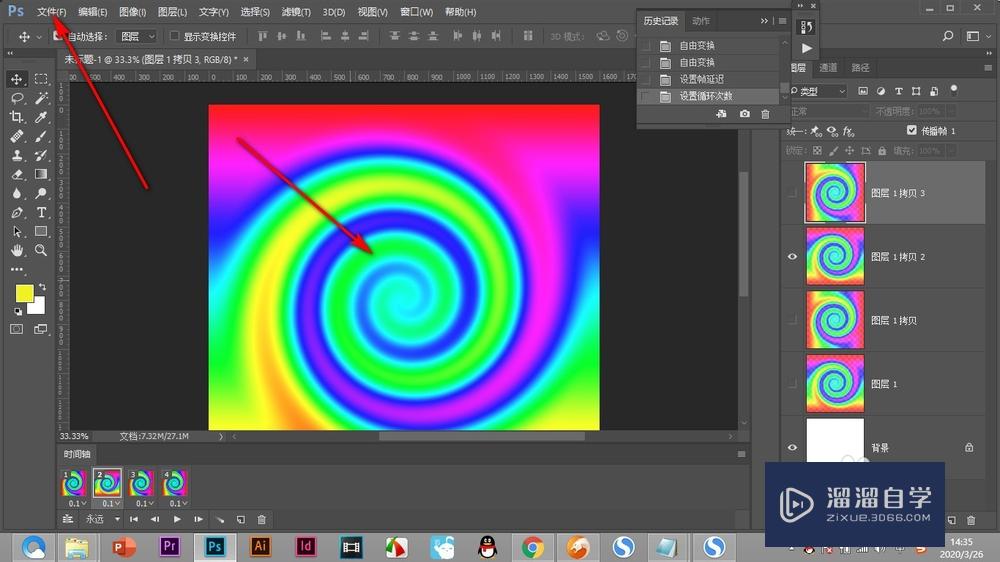
第2步
点击下面的导出——存储为web格式的选项。
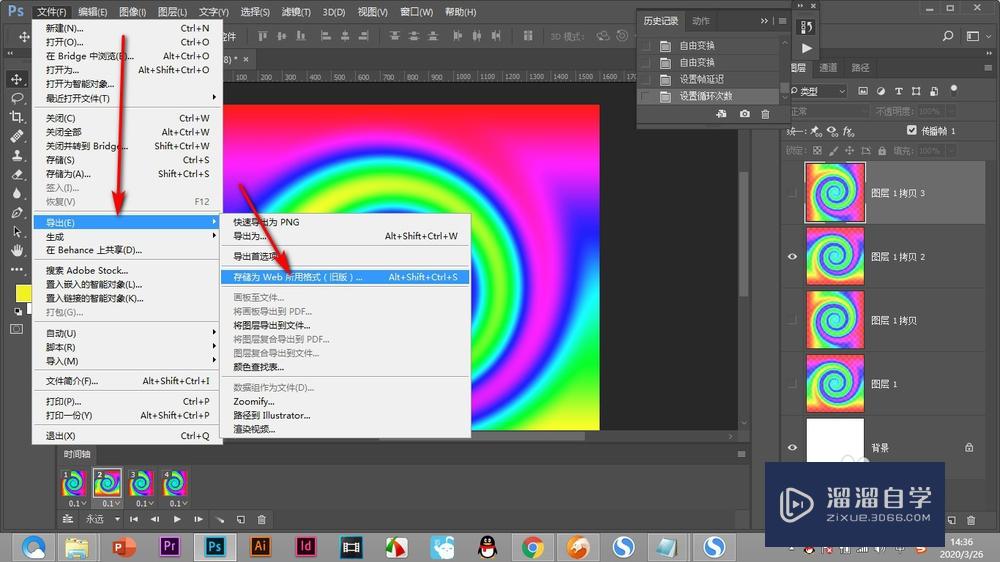
第3步
在上方的下拉菜单中选择GIF格式。
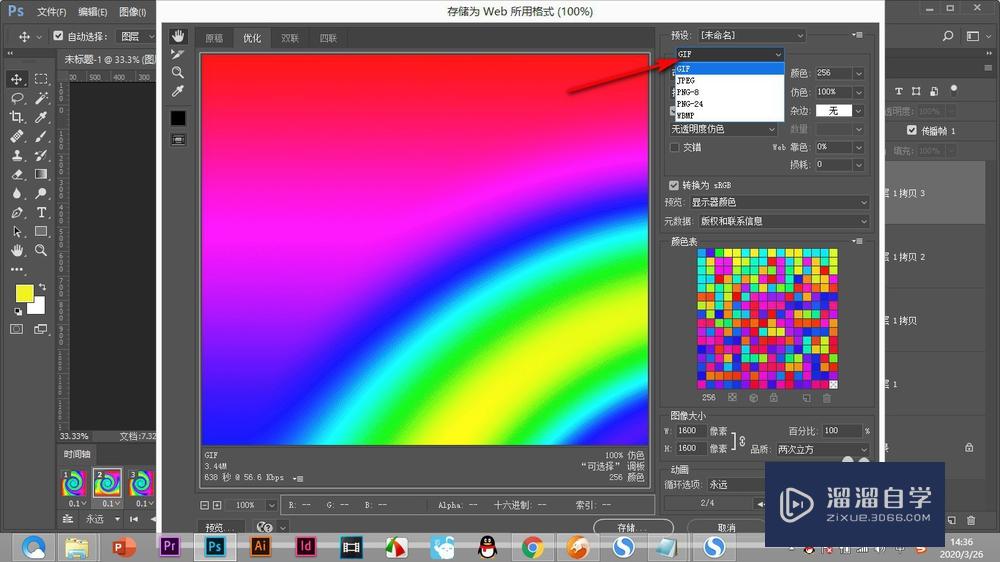
第4步
最后点击下方的——存储按钮。
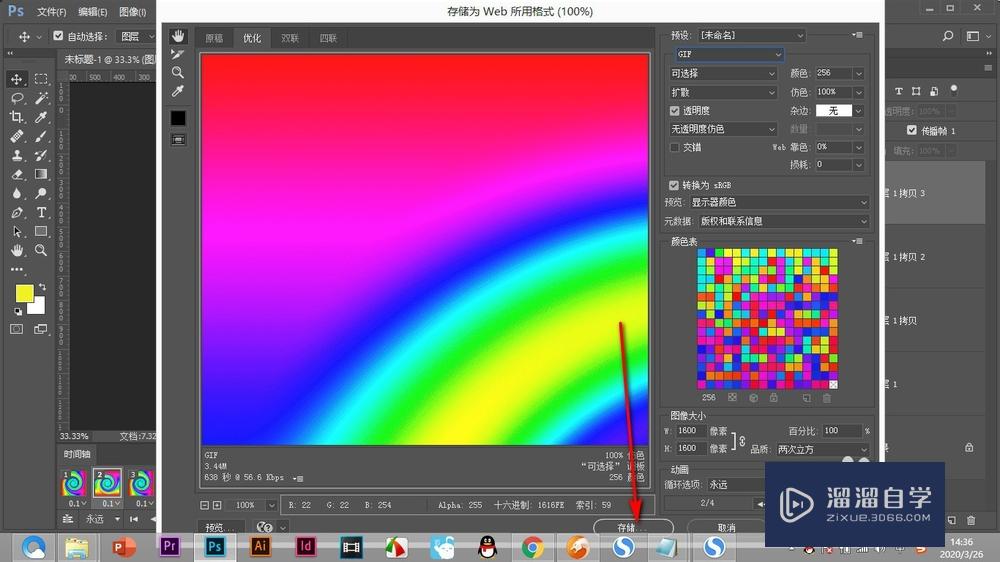
第5步
重命名之后点击保存,其他格式不用改。
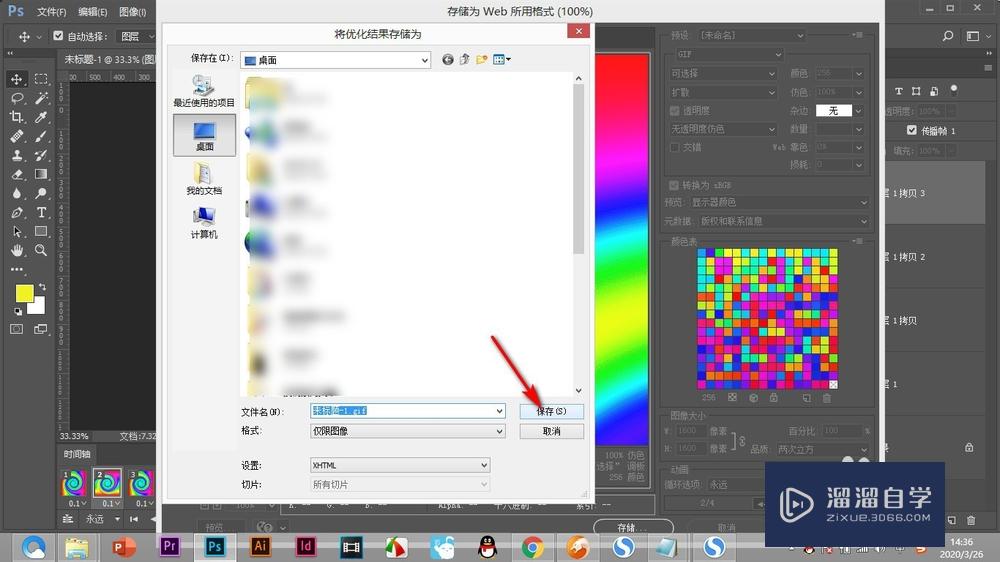
第6步
弹出一个弹窗不用管点击确定即可,这样就保存成GIF格式了。
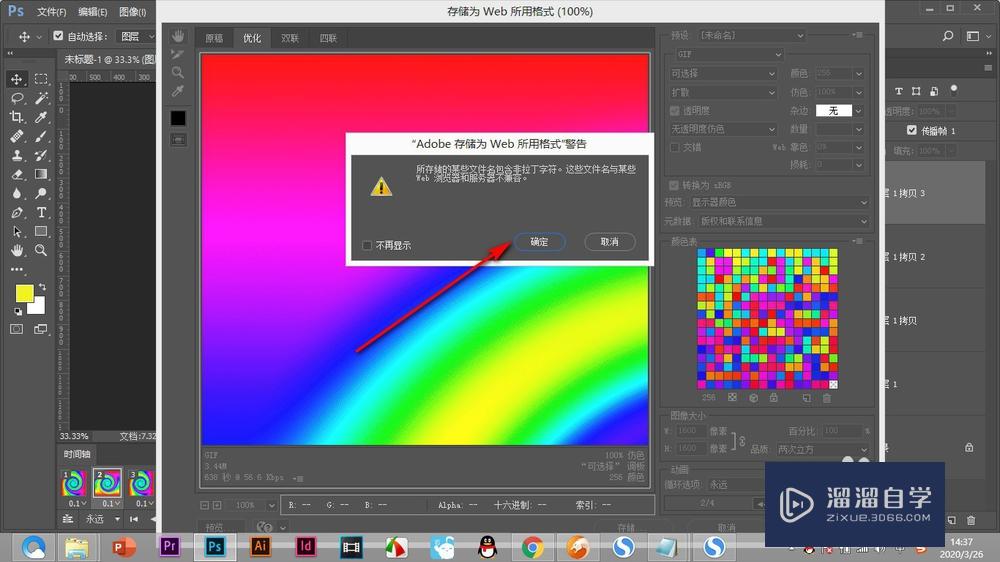
总结
1.将帧动画做好之后点击——文件选项。
2.点击下面的导出——存储为web格式的选项。
3.在上方的下拉菜单中选择GIF格式。
4.最后点击下方的——存储按钮。
5.重命名之后点击保存,其他格式不用改。
6.弹出一个弹窗不用管点击确定即可,这样就保存成GIF格式了。
温馨提示
好了,以上就是“PS中如何保存gif图片?”这篇文章全部内容了,小编已经全部分享给大家了,还不会的小伙伴们多看几次哦!最后,希望小编今天分享的文章能帮助到各位小伙伴,喜欢的朋友记得点赞或者转发哦!
相关文章
距结束 06 天 00 : 42 : 33
距结束 01 天 12 : 42 : 33
首页






